Excelを使っていると、「このセルの文字数を知りたい!」と思ったことはありませんか?そんな時に便利なのが「LEN関数」です。この記事では、LEN関数を使って文字数を簡単にカウントする方法について詳しく解説します。初心者の方でもすぐに使えるよう、具体例を交えながら説明しますので、ぜひ最後までお読みください。
結論
LEN関数を使えば、Excelのセル内に入力された文字数を簡単にカウントすることができます。この関数は非常にシンプルで使いやすいため、Excelの初心者でもすぐに活用できます。
なぜLEN関数が必要なのか?って思いますよね。それではLEN関数が必要な理由と具体的な活用シーンについて深堀しますね。
LEN関数を使う理由はいくつかあります。例えば、以下のような状況で便利です。
こんな時に便利!
- 文字数制限のあるデータ入力:顧客情報や商品説明など、文字数に制限がある場合に役立ちます。
- データの正確性確認:特定の文字数が入力されているか確認する際に使用します。
- テキスト分析:テキストデータの長さを比較する場合などに有用です。
LEN関数の使い方
では、実際にLEN関数の基本的な使い方を見てみましょう。以下の手順で実際に使ってみてください。
- Excelを開き、文字数をカウントしたいセルを選択します。
- 関数を入力するセルを選び、「=LEN(」と入力します。
- 文字数をカウントしたいセルをクリックし、「)」で閉じます。
- Enterキーを押して結果を確認します。
具体例として、セルA1に「Hello, World!」と入力されている場合、セルB1に「=LEN(A1)」と入力すると、結果は13になります。
/* LEN関数を使った数式例1 */
=LEN("Hello, World!")
/* LEN関数を使った数式例2 */
=LEN(A1)
/* IF関数とLEN関数を使った数式例 */
=IF(LEN(A1)>10,"長すぎます","OK")
このように、LEN関数を使えば簡単にセル内の文字数をカウントすることができます。ぜひ、日常の業務やデータ管理に役立ててください。



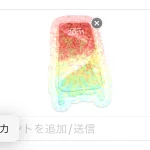
コメント